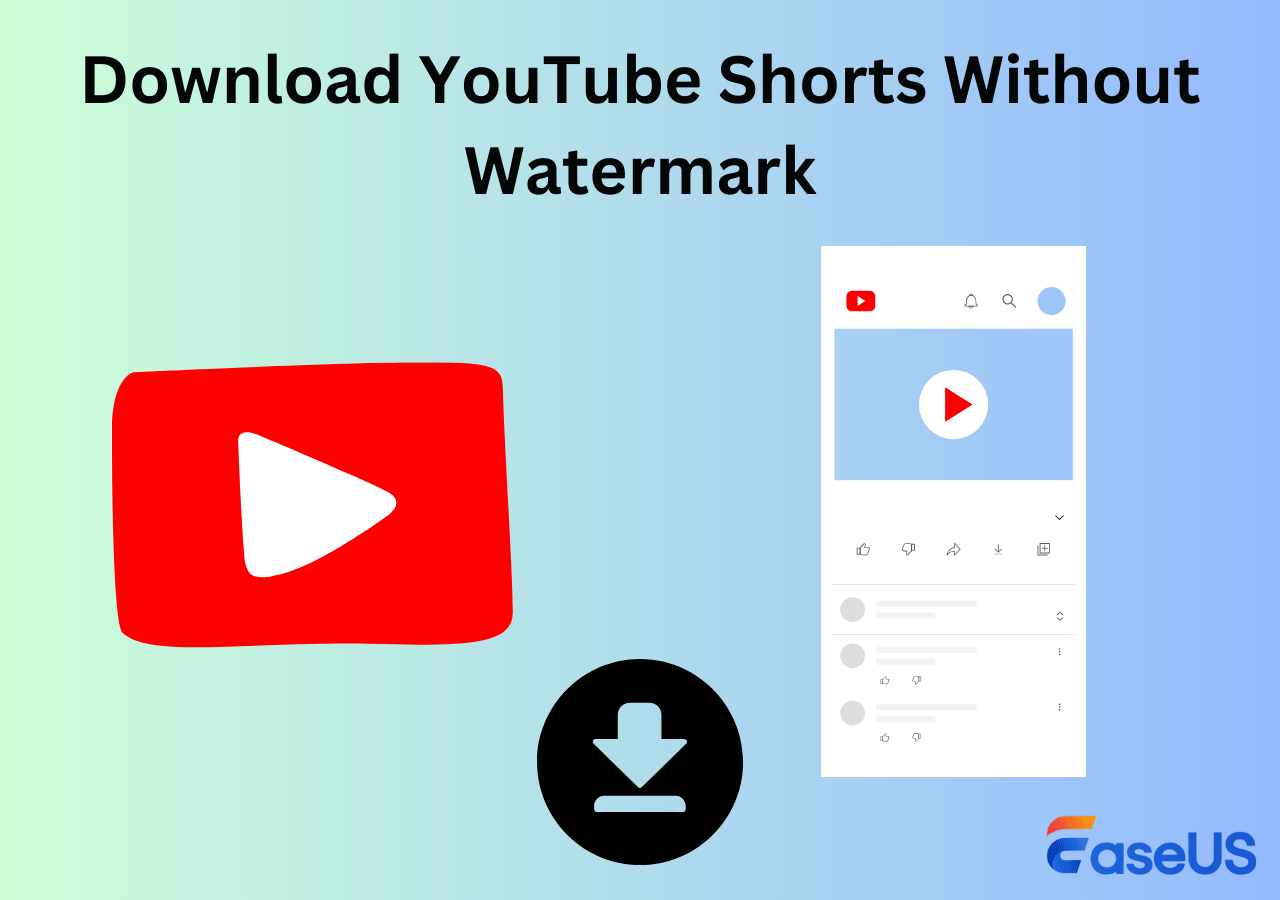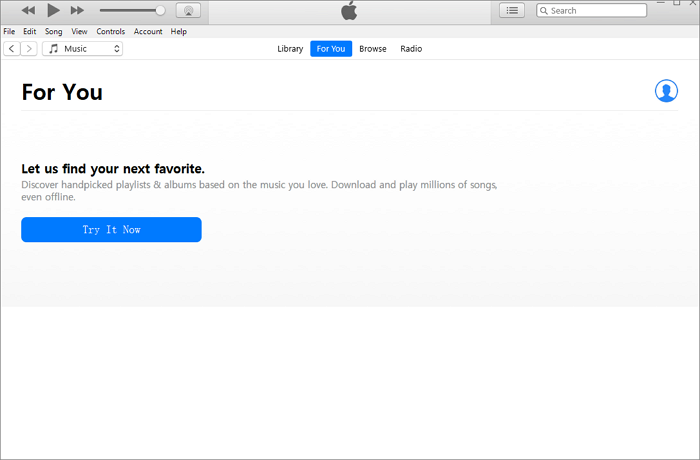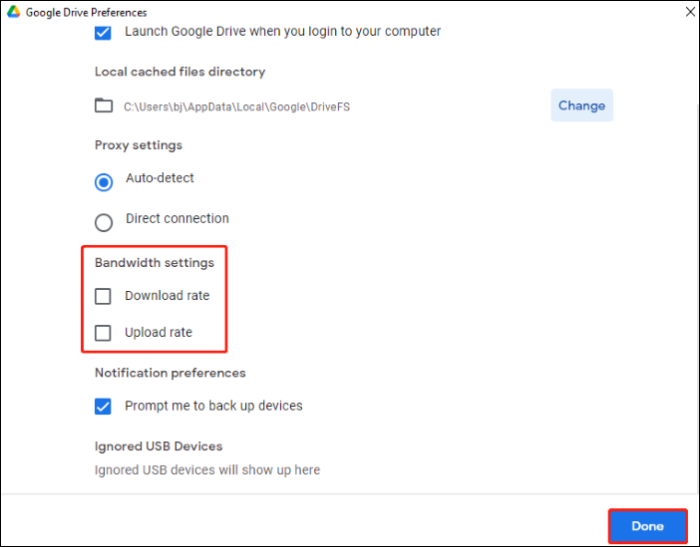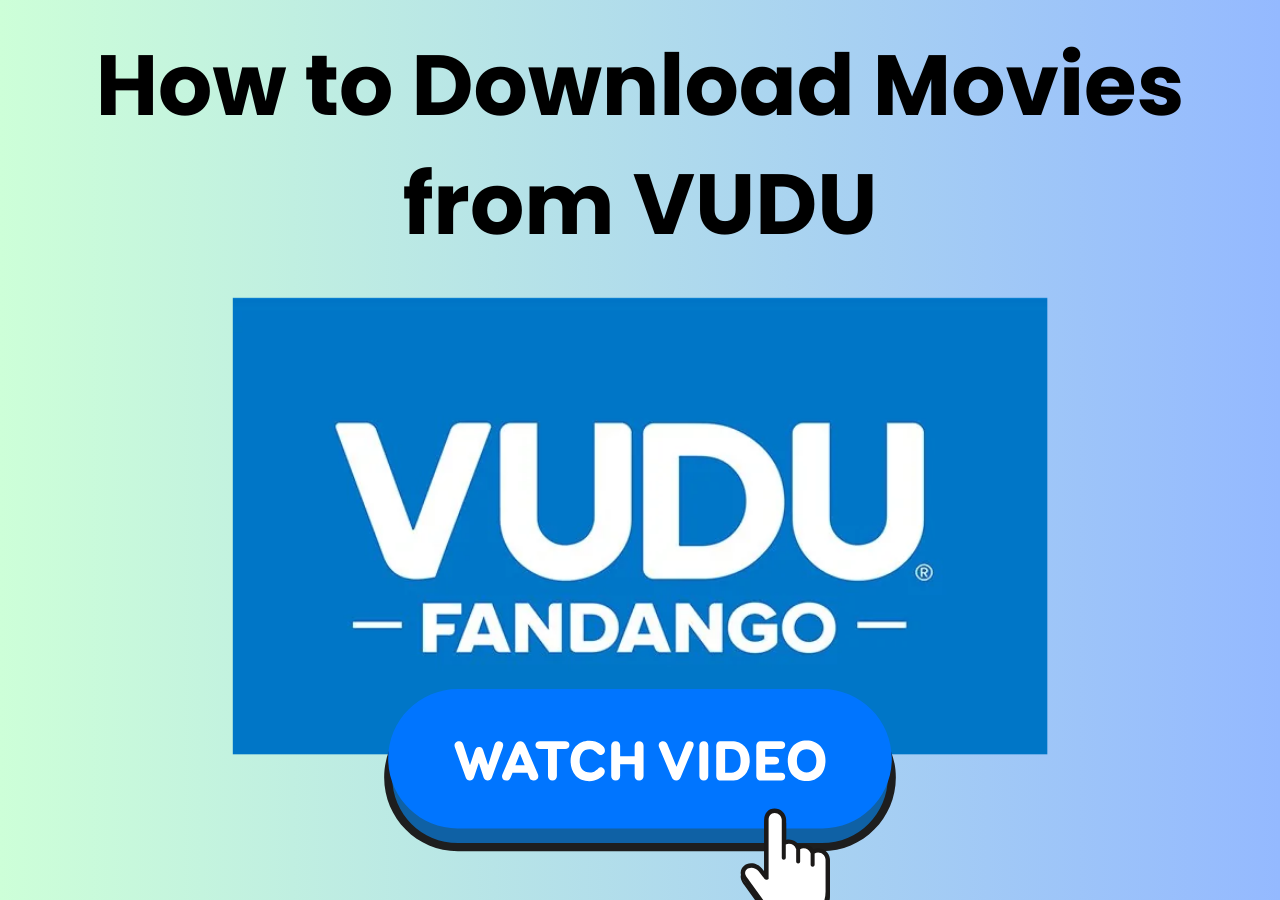文章內容
透過將高品質的 YouTube 音樂下載到電腦上,您可以將其修剪、刻錄到 CD 上或直接播放。
透過在 iPhone 或 Android 上下載 YouTube 音訊,您可以隨時收聽您最喜愛的歌曲,或按照下載的曲目學習外語。
無論您想要如何處理下載的音樂,第一步都是將YouTube Music 中的音樂下載到您的裝置上。在本指南中,我們將向您展示如何在電腦、iPhone 和 Android 上下載高品質的 YouTube 音訊。
讓我們深入了解一下。
方式 1. 使用影片下載軟體下載高品質的 YouTube 音訊
有許多 YouTube 影片下載軟體可以用來下載 YouTube 音訊,但很少有支援抓取高品質音訊的,而這個影片下載軟體- EaseUS Video Downloader 是極少數支援以 128Kbps 下載影片/音訊的選項之一,256Kbps ,甚至320Kbps。無論您是想下載 YouTube 音樂還是從影片中提取音訊,EaseUS Video Downloader 都可以讓這一切變得相當簡單。除此之外,您還可以期待程式的其他功能和特性。
主要特徵:
- 100%安全乾淨,無廣告,無彈窗
- 支援批量下載或轉換
- 支援8K/4K/高清影片
- 支援 320kbps/256kbps/128kbps 的音訊品質
- 支援許多不同的影片串流網站,例如 Facebook、Twitter、Instagram 等
主要功能:
- 將 YouTube 轉換為 MP3、WAV、MP4
- 下載 YouTube 播放清單或頻道
- 將任何本地影片轉換為音訊
- 透過搜尋或使用 URL 下載影片
如果您想嘗試一下,請將其下載到您的電腦上,然後按照以下步驟下載您想要的音訊。
步驟 1. 將YouTube影片的URL複製到EaseUS Video Downloader,然後點選「搜尋」。
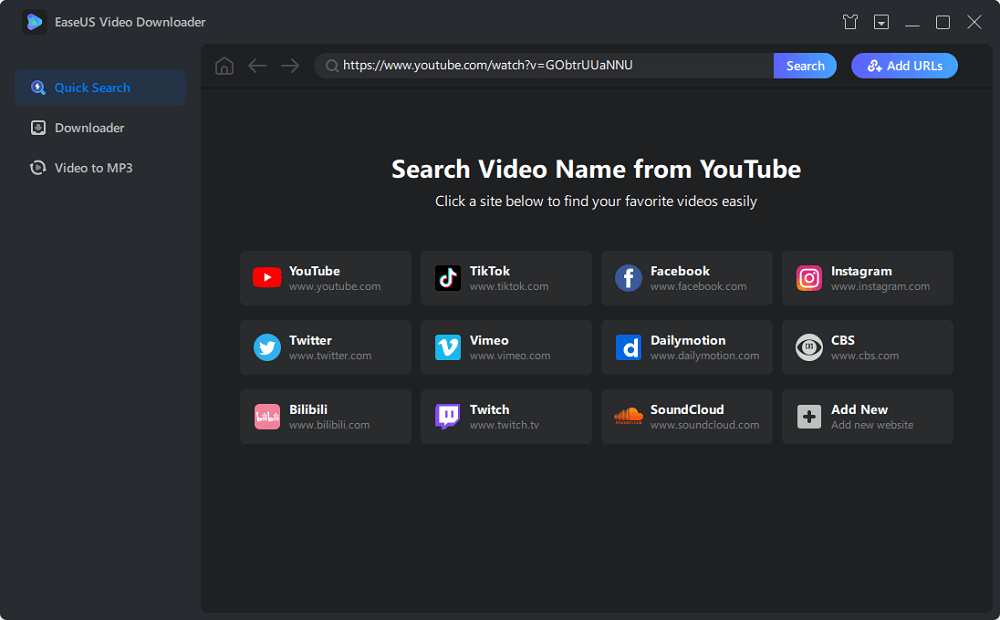
步驟 2. 檢查影片並點擊「下載」繼續。
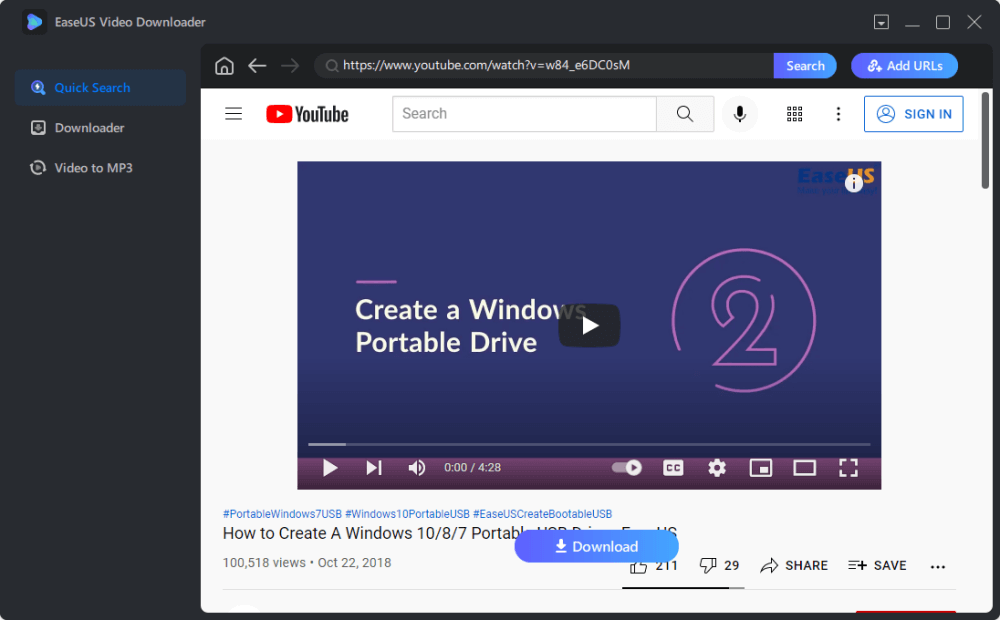
步驟 3. 在音訊部分選擇“MP3”並選擇品質。然後,點擊「下載」開始將 YouTube 影片轉換為 MP3。
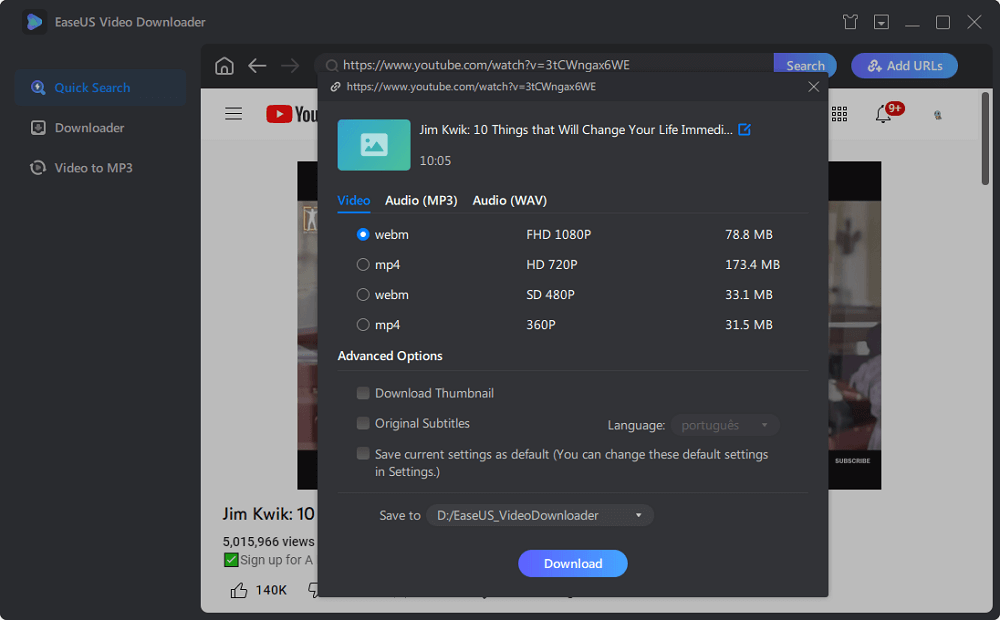
步驟 4. 等待下載完成。完成後,按一下「開啟」以檢查 MP3 檔案。
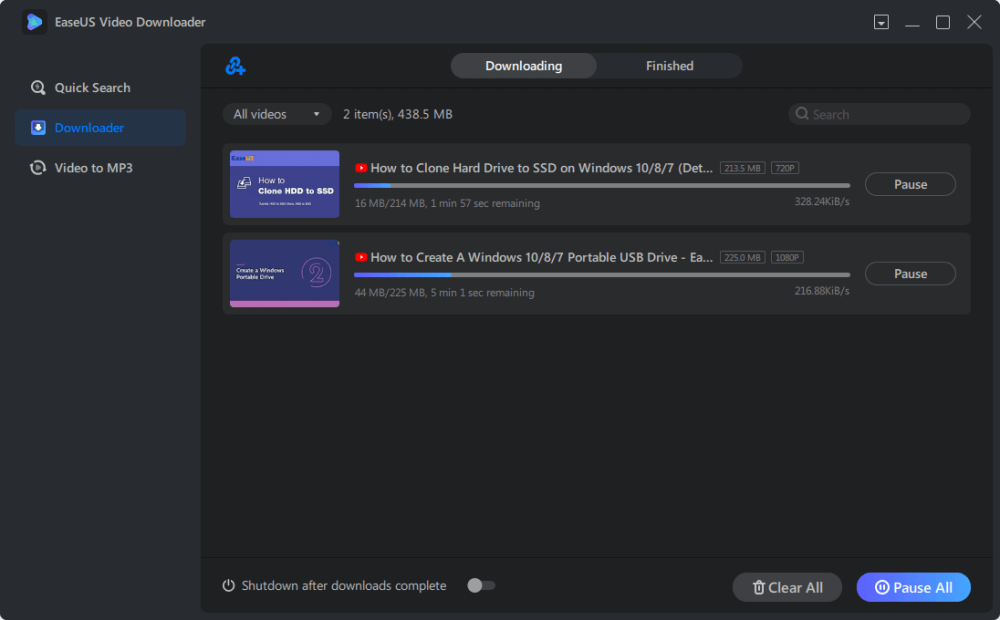
免責聲明:請確保您的下載行為在您所在的國家/地區是合法的! EaseUS 不主張從 YouTube 下載任何受版權保護的影片/音訊用於銷售、散佈或其他商業目的。
提示:如果您想要批次下載項目,可以點擊該程式右上角的“設定”,然後在 YouTube 的一鍵下載模式部分預設輸出格式、品質和字幕。
如果您下次需要下載和編輯 YouTube 影片,請查看指南以了解更多詳細資訊。
方式 2. 使用 YouTube 下載軟體擴充下載 YouTube 音訊
同樣,您可以使用一些 YouTube 下載軟體擴充功能(例如 Addoncrop YouTube to MP3 Converter)來保存 YouTube 上您最喜歡的曲目。 Addoncrop YouTube Converter 是一款流行的擴充程式,可讓您以最佳 320Kbps 品質保存音訊。無需註冊,無廣告。您無需離開目前頁面即可完成下載程式。您只需將此擴充功能新增至您的 Chrome 或 Firefox 即可。這個擴充最讓我們印象深刻的是,它甚至允許您一鍵修剪和剪切音訊部分。如果您喜歡這個工具,請按照以下步驟使用它。
步驟 1. 將Addoncrop YouTube MP3 Converter擴充功能新增到您的 Chrome 或 Firefox。
步驟 2. 開啟您要下載的 YouTube 影片。
步驟 3. 點擊瀏覽器右上角選單列中的 YouTube MP3 轉換器圖示。
步驟 4. 選擇 MP3 位元率。如果你想要高品質,你應該選擇320Kbps。
步驟 5. 點擊“下載”將歌曲儲存到您的電腦上。

方法 3. 使用適用於 iPhone 或 Android 的下載軟體應用程式保存高品質的 YouTube 音訊
如果您想將 YouTube 音訊下載到 iPhone 或 Android 上,一個方便的選擇是使用適用於 Android 或 iPhone 的下載軟體應用程式。在這裡,我們將分別介紹兩款適用於 Android 和 iPhone 的熱門下載軟體。
1. Android 版 Snappea
Android 版 Snappe 是一款高清 YouTube 音訊下載軟體,可從 Facebook、YouTube、Dailymotion 等網站下載影片或音訊。它對下載的項目數量沒有限制。因此,您可以從 YouTube 下載任意數量的音訊檔案。以下是如何使用它。
步驟 1. 在您的裝置上下載並安裝 Android 版 Snappea。如果您無法開啟此應用程式,您可以前往手機的安全設定以啟用未知下載。
步驟 2. 在 Snappea 中,搜尋您想要的影片,然後點擊“下載”圖示繼續。
步驟 3. 選擇“音樂”作為您所需的輸出格式,並選擇 128K 作為輸出音訊品質。

2. iOS 載入工具
尋找適用於 iPhone 的 YouTube 下載軟體並不像 Android 裝置那麼容易。部分原因是蘋果對來自未知資源的應用程式設定了嚴格的限制。此外,下載 YouTube 音樂或影片違反 YouTube 的使用條款。為此,Apple 刪除了許多 YouTube 下載軟體應用程式。但幸運的是,我們為您找到了一個 - Loader。
Loader 是一款多源媒體下載軟體應用程式,可從 YouTube、Deezer、SoundCloud 和其他應用程式下載音樂或影片。如果您想嘗試一下,可以從 App Store 下載它,然後按照這個簡單的說明下載 YouTube 音樂。
步驟 1. 打開 YouTube 應用程式並找到您想要的影片。複製該影片的連結。
步驟 2. 打開 Loader 並將 URL 貼到其網址列,點擊搜尋按鈕繼續。
步驟 3. 選擇您想要的輸出格式和品質。然後影片將下載到您的 iPhone 上。

總結
這些都是在電腦、iOS 裝置或 Android 上下載 YouTube 音訊的方法。我們希望這些提示對您有所幫助。我喜歡 EaseUS Video Downloader 方法,因為它提供了快速的下載速度、穩定的下載環境和更高級的下載選項。你更傾向哪個?只需選擇您最喜歡的方式即可。